Creo复制曲面中的排除选项
来源:网络收集 点击: 时间:2024-03-03【导读】:
Creo复制曲面操作中,有时候只想复制曲面的一部分区域,而不是全部,这时候排除曲面选项就很有用处了!本经验为大家分享排除曲面选项的具体用法。工具/原料morecreo软件creo三维模型方法/步骤1/8分步阅读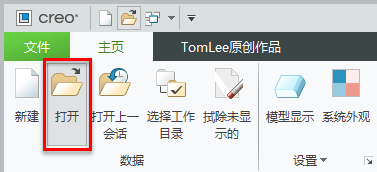

 2/8
2/8 3/8
3/8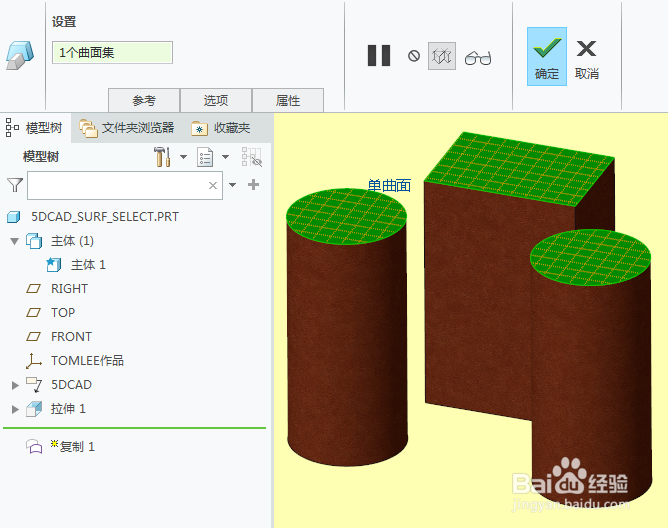 4/8
4/8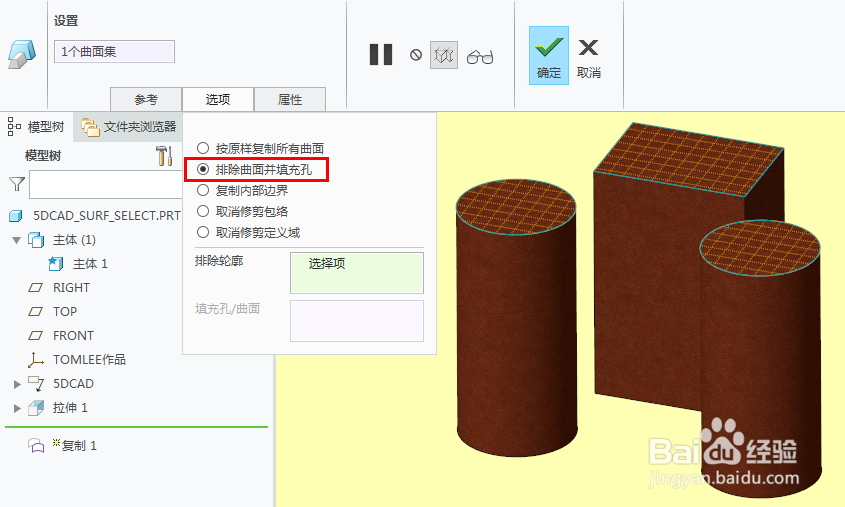 5/8
5/8 6/8
6/8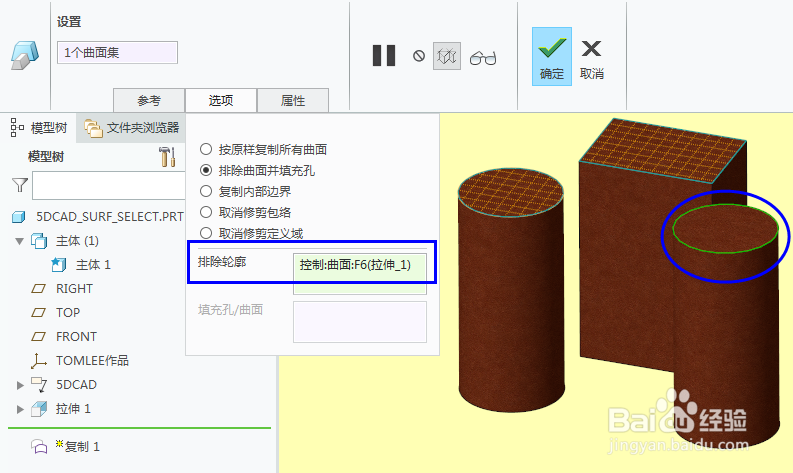 7/8
7/8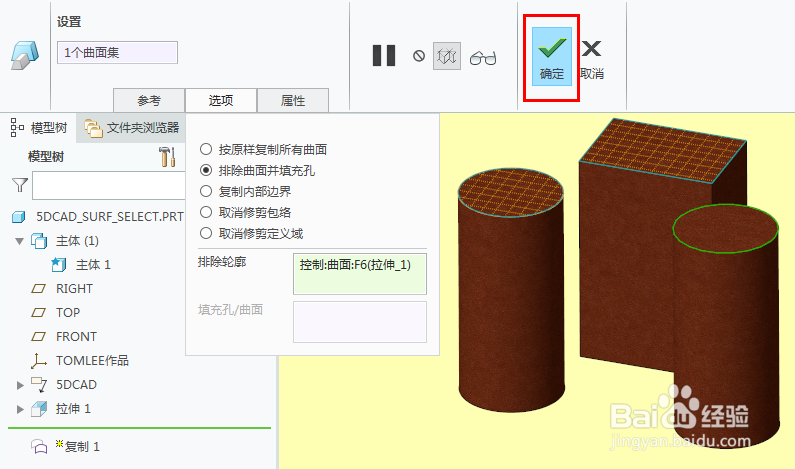 8/8
8/8 注意事项
注意事项
creo软件界面中点击打开文件图标,打开现有creo三维模型。
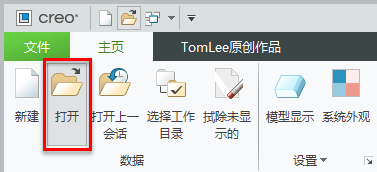

 2/8
2/8鼠标左键选择三个实体任一顶部面,全部顶部面就一起选中。
 3/8
3/8这里我们使用快捷键,先ctrl+c,然后ctrl+v,复制粘贴曲面。
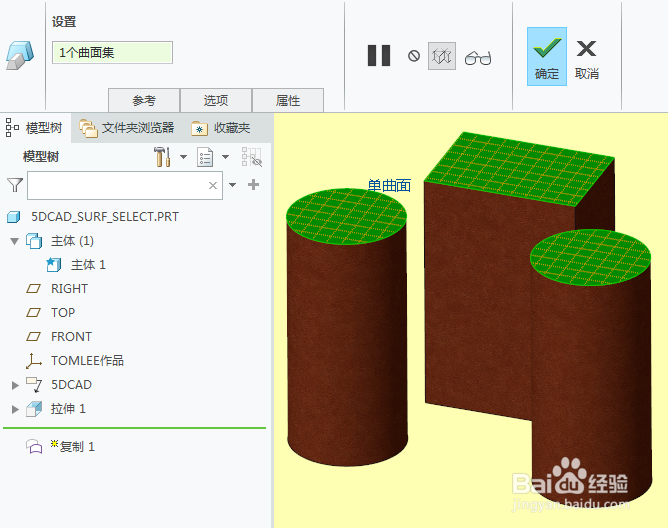 4/8
4/8点击选项,然后勾选“排除曲面并填充孔”选项。
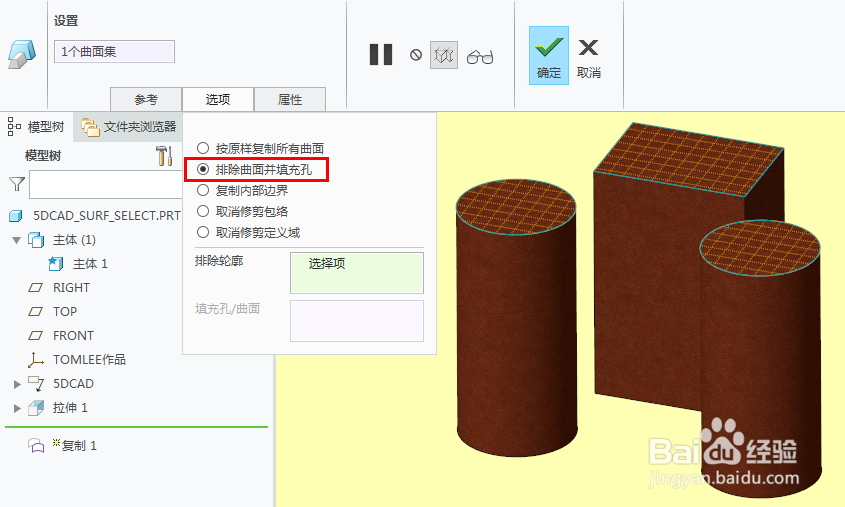 5/8
5/8鼠标光标靠近曲面边界,注意是边界,因为这里选的不是面,是轮廓!
 6/8
6/8左键单击选择不需要的曲面区域边界,选中的显示在排除轮廓对话框中。这时被选中的排除轮廓内已经没有曲面的网格预览了。
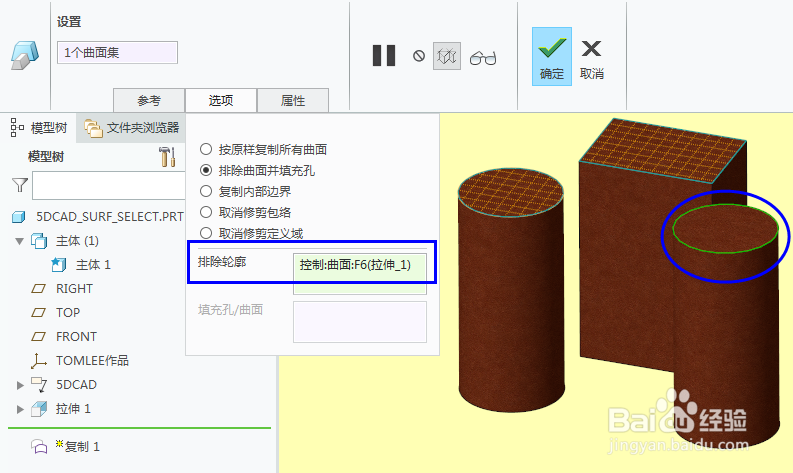 7/8
7/8在creo复制曲面特征操控板中,点击确定,完成复制曲面的操作。
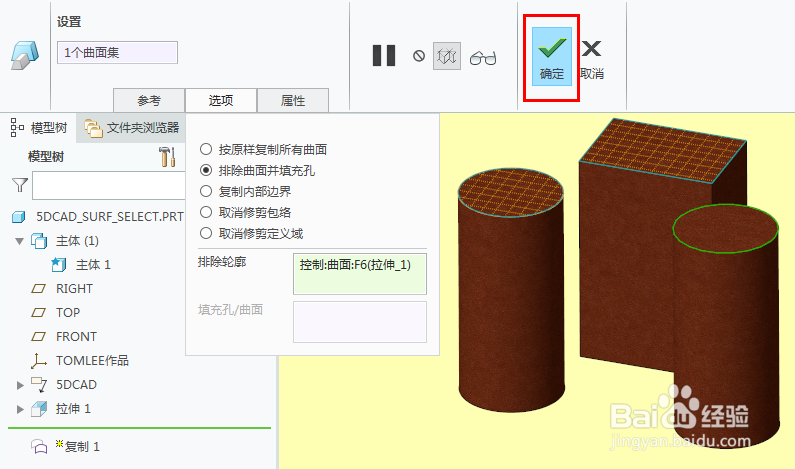 8/8
8/8复制曲面完工,蓝色显示的就是实体表面复制的曲面,这里由于排除的原因,只包含了两个实体顶部面,另一个实体顶部面没有复制。
 注意事项
注意事项排除曲面选择时选择的是轮廓不是曲面。
复制曲面用快捷键操作更方便。
CREO复制曲面排除选项版权声明:
1、本文系转载,版权归原作者所有,旨在传递信息,不代表看本站的观点和立场。
2、本站仅提供信息发布平台,不承担相关法律责任。
3、若侵犯您的版权或隐私,请联系本站管理员删除。
4、文章链接:http://www.1haoku.cn/art_224228.html
上一篇:Creo怎么创建包络基准曲线
下一篇:怎么查看抖音优惠券
 订阅
订阅